
Могут быть моменты, когда вам нужно конвертируйте ваши аудиофайлы AIF в MP3 это растущий формат аудиофайлов. MP3 также предлагает меньшие размеры аудиофайлов, чего не может сделать формат AIF. Для тех, кто не знает, что такое формат аудиофайлов AIF, он обсуждается в следующем разделе, за которым следует сравнение между AIF и MP3.
Что касается инструментов, которые помогут вам конвертировать файлы AIF в MP3, мы даем вам наше наиболее рекомендуемое программное обеспечение - DumpMedia Видео конвертер. Знаете ли вы также, что вы можете конвертировать файлы AIF в MP3 используя iTunes? Пошаговое руководство о том, как это сделать, также будет рассмотрено в этой статье. Но если вам больше нравятся инструменты онлайн-конвертирования, мы также предлагаем четыре онлайн-инструмента конвертации аудио, которые вы можете использовать.
Содержание РуководствоЧасть 1. Узнайте больше об AIF и MP3Часть 2. Лучшие способы конвертировать AIF в MP3Часть 3. Четыре онлайн-инструмента: конвертируйте файлы AIF в MP3Часть 4. В заключение
OFI, также известный как AIF, является сокращением от Audio Interchange File Format. Это стандартный формат Apple для хранения звуковых данных в электронных устройствах и ПК, в котором используется формат обмена файлами Electronic Arts (EA). Аудиоданные в файлах AIF используют несжатые импульсные модуляции. Сжатые аналоги представляют собой аудиофайлы AIFC/AIF-C.
In Windows OS, обычные расширения для этих типов файлов — AIF. На компьютерах Mac это расширение файла необязательно, но может отображаться как AIF, если присутствует. Файлы Mac используют ресурсы Type и Creator для идентификации себя в операционных системах и приложениях, которые могут их открыть.
Файлы AIF содержат:
Области данных, зависящие от приложения, позволяют другим приложениям изменять информацию заголовка файла, даже если он открыт и обрабатывается другими приложениями.

Формат файла AIF является очень старым форматом по сравнению с MP3 файлы. Он имеет сходство с форматами файлов WAV, разработанными Microsoft. Основное отличие АИФ от MP3 файлы — это их методы сжатия. Файлы AIF не сжимаются, пока MP3 файлы есть. Фактически, MP3Сжатие стало основной причиной роста его популярности, особенно благодаря совместимости с портативными музыкальными устройствами.
Одной из MP3Основным недостатком является то, что он использует сжатие с потерями. Это означает, что некоторая часть аудиоинформации намеренно отбрасывается, чтобы уменьшить размер файла. И хотя формат AIF намного старше по сравнению с MP3, оно не смогло завоевать такую популярность и адаптацию, как MP3 смог иметь. Особенно то, что форматы AIF имеют большие размеры файлов.
DumpMedia Video Converter мощный и высокоскоростной комплексный аудио- и видеоконвертер, загрузчик, редактор и проигрыватель. Наслаждайтесь удобством дружественного интерфейса, оснащенного множеством функций для удовлетворения всех ваших потребностей в видео. Программное обеспечение поддерживает множество форматов, включая MPEG, 3GP, FLV, MKV, AVI, WMV, MOV, MP4, а также другие обычные видеоформаты. Чтобы преобразовать файл AIF в MP3, сначала загрузите программное обеспечение и выполните следующие действия.
Шаг 1. Запустить DumpMedia Приложение.
Что касается Winпользователи dows :
Шаг 1а. Перейти к Значок поиска (увеличительное стекло) рядом с Winзначок dows на панели задач вашего компьютера.
Шаг 1б. Тип DumpMedia в текстовом поле.
Шаг 1c. Нажми на DumpMedia приложение в результатах поиска.
Для пользователей MacOS :
Шаг 1а. Нажать на Значок панели запуска в доке вашего компьютера. Значок панели запуска представляет собой серый круг с темно-серой ракетой в центре.
Шаг 1б. Тип DumpMedia на панели поиска в самой верхней части
Шаг 1c. Ударь Кнопка возврата на клавиатуре, чтобы запустить приложение.
Шаг 2. Нажмите Кнопка "Добавить файлы" расположен в верхнем левом разделе интерфейса, чтобы импортировать файлы, или вы можете перетащить их прямо в основной интерфейс.
Шаг 3. Найдите Преобразовать все задачи в текст в правом верхнем углу интерфейса. Выбирать MP3 как выходной формат.
Шаг 4. В нижней части интерфейса нажмите кнопку Вставить и перейдите на свой компьютер к желаемой папке назначения для преобразованных файлов.
Шаг 5. Нажать на Конвертировать кнопку, чтобы начать преобразование вашего аудиофайла.
Шаг 6. Дождитесь завершения преобразования.

Шаг 1. Запустите приложение iTunes.
Шаг 1а. Приложение iTunes находится в папке мультимедиа на вашем Mac. Нажмите на эту папку.
Шаг 1б. Найдите значок приложения iTunes в списке меню и нажмите на него.
Шаг 2. Примите лицензионное соглашение на программное обеспечение iTunes.
Если вы еще не открывали приложение iTunes на своем компьютере, программное обеспечение может запросить ваше согласие с лицензионным соглашением на программное обеспечение.
Шаг 2а. Отметьте Согласен флажок.
Шаг 2б. Нажмите кнопки «Да», «Далее» и «ОК» в следующих окнах, которые будут появляться до тех пор, пока вы не встретите Кнопка «Готово».
Шаг 2с. Нажмите кнопку «Готово», чтобы запустить приложение iTunes.
Шаг 2г. Если ваше приложение iTunes не имеет последней версии, приложение уведомит вас о последней версии и спросит, хотите ли вы ее загрузить. Просто нажмите кнопку «Нет», потому что вы не хотите этого делать.
Шаг 3. Импортируйте файл AIF в iTunes.
Перетащите файл AIF в интерфейс iTunes, чтобы импортировать его. Вы увидите свой файл в списке после его импорта.
Шаг 4. Щелкните правой кнопкой мыши файл в списке iTunes, чтобы просмотреть параметры. Вы будете обратите внимание на параметр «Преобразовать выделение в AAC».. Это не то, что мы хотим, мы хотим преобразовать файл в MP3 поэтому не выбирайте эту опцию. Сначала вам необходимо изменить настройки по умолчанию, чтобы сделать MP3 доступен выбор. Для этого выполните следующие действия.
Шаг 4а. Перейдите в самое верхнее меню iTunes.
Шаг 4б. Нажать на Вариант настроек. Появится окно настроек.
Шаг 4с. Выберите раздел Общие.
Шаг 4г. Нажмите кнопку «Импорт настроек»..
Шаг 4д. Если выбран параметр «Импорт», вы увидите параметр «Импорт с использованием:», за которым следует раскрывающийся список. Нажмите на это поле.
Шаг 4f. Выбирать MP3 кодировщик.
Шаг 4г. В раскрывающемся списке настроек выберите Хорошее качество.
Шаг 4ч. Ударь Кнопка ОК.
Шаг 5. Далее вам нужно еще раз щелкнуть правой кнопкой мыши по аудиофайлу. Теперь у вас будет возможность преобразовать выделение в MP3. Выберите этот вариант.
Шаг 6. Подождите, пока iTunes завершит преобразование вашего файла AIF в MP3.
Шаг 7. После завершения преобразования вы, возможно, не сможете сообщить преобразованному MP3 между двумя перечисленными аудиофайлами в iTunes, поскольку расширение файла не будет указано. Не беспокойтесь, потому что вы можете просто щелкнуть правой кнопкой мыши по каждому файлу и выбрать «Получить информацию» из опций, чтобы увидеть расширение каждого файла.
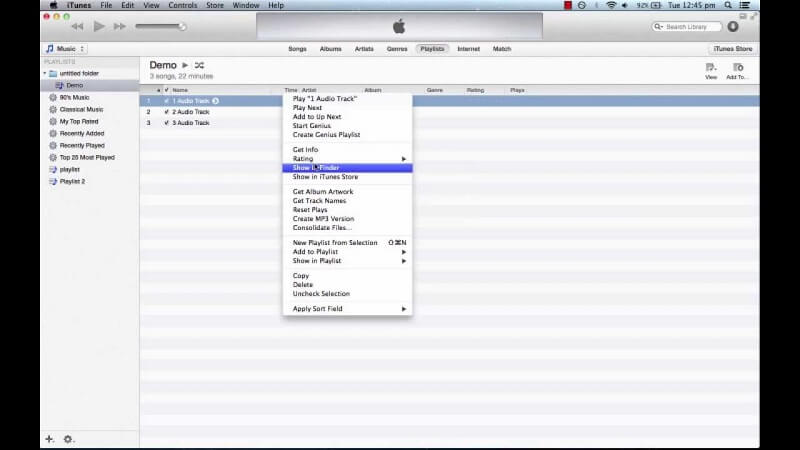
Чтобы преобразовать файл AIF в MP3 используя онлайн-преобразование файлов Zamzar, выполните следующие действия:
Шаг 1. Перейдите на веб-сайт Zamzar Online File Conversion.
Шаг 2. Нажмите кнопку «Добавить файлы», чтобы выбрать файлы, которые вы хотите преобразовать с вашего компьютера. Вы также можете просто перетащить свои файлы на страницу или щелкнуть текст ссылки выбора, чтобы ввести URL-адрес вашего видео AIF.
Шаг 3. В разделе форматов выберите MP3.
Шаг 4. Нажмите кнопку «Конвертировать сейчас». Дождитесь окончания преобразования. После завершения преобразования вы будете перенаправлены на новую страницу.
Шаг 5. Щелкните по кнопке Download.
Шаг 6. Появится новое окно, в котором вы сможете выбрать местоположение файла, который хотите сохранить. MP3 аудио, которое нужно сохранить. Выберите желаемое местоположение и при необходимости измените имя файла.
Шаг 7. Нажмите кнопку «Сохранить».
Шаг 8. Дождитесь завершения загрузки.

Чтобы преобразовать файл AIF в MP3 используя Wondershare Online Video Converter, выполните следующие действия:
Шаг 1. Перейдите к онлайн-конвертеру видео Wondershare.
Шаг 2. Прокрутите вниз, пока не увидите Перетащите и отпустите или нажмите, чтобы добавить файл. Вы можете либо перетащить аудио AIF в это поле, либо нажмите на кнопку + чтобы загрузить аудио AIF.
Шаг 3. Появится новое окно. Выберите аудио AIF, которое вы хотите преобразовать, затем нажмите «ОК».
Шаг 4. Щелкните стрелку раскрывающегося списка справа от метки «Кому».
Шаг 5. Найдите MP3 и нажмите на него.
Шаг 6. Щелкните по кнопке Конвертировать.
Шаг 7. Дождитесь завершения преобразования и нажмите кнопку «Загрузить». Вы будете перенаправлены на новую страницу.
Шаг 8. Когда появится окно, позволяющее выберите расположение файла ты хочешь свой MP3 аудио для сохранения, выберите желаемое место и при необходимости измените имя файла.
Шаг 9. Нажмите кнопку «Сохранить».
Шаг 10. Дождитесь завершения загрузки.
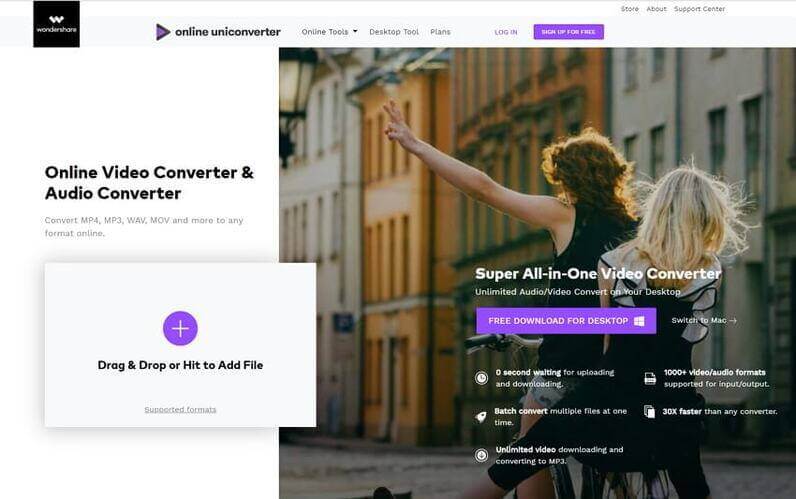
Чтобы преобразовать файл AIF в MP3 используя Aconvert.com, выполните следующие действия:
Шаг 1. Перейдите на сайт Aconvert.com.
Шаг 2. Нажмите кнопку «Выбрать файлы», чтобы выберите файл/файлы с вашего ПК. Но если ваших файлов нет на вашем компьютере, вы можете нажать на кнопку выпадающая кнопка чтобы выбрать файл через URL, Dropbox или Google Диск.
Шаг 3. Выберите выходной формат для MP3.
Шаг 4. Нажмите «Конвертировать сейчас!» Кнопка. Будьте терпеливы для преобразования, так как веб-сайт автоматически повторяет попытку других серверов, если текущий сервер выходит из строя.
Шаг 5. Найдите свой конвертированный MP3 файл в разделе «Результаты преобразования».
Шаг 6. Нажать на Сохранить значок в столбце Действие. Если вы хотите, чтобы ваш файл был заархивирован, нажмите кнопку «Добавить в ZIP» в строке «Сжать файл». Это добавит все связанные файлы в заархивированный файл.
Шаг 7. Щелкните Dropbox или Google Диск чтобы спасти твой MP3 аудиофайл. Вы также можете отсканировать QR-код.
Шаг 8. После нажатия на ваш выбор загрузки появится новое окно входа в систему с запросом ваших учетных данных (если вы еще не вошли в систему) в зависимости от вашего выбора загрузки. Введите свои учетные данные.
Шаг 9. Выберите место на своем Dropbox или Google Drive, где вы хотите MP3 файл, который необходимо сохранить.
Шаг 10. Нажать на Сохранено .
Шаг 11. Подождите, пока ваш файл сохранится. Если вы хотите скачать MP3 файл, перейдите в папку, в которой вы сохранили файл, и загрузите его оттуда.
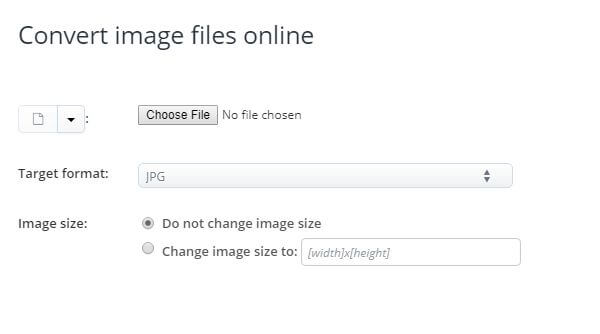
Чтобы преобразовать файл AIF в MP3 используя Online-Convert.com, выполните следующие действия:
Шаг 1. Перейдите на сайт Online-Convert.com.
Шаг 2. Прокрутите вниз, пока не увидите зеленая прямоугольная коробка. Вы можете либо перетащить аудио AIF в это зеленое поле, либо нажать кнопку «Выбрать файлы», чтобы загрузить аудио AIF.
Шаг 3. Подождите, пока аудио AIF завершит загрузку.
Шаг 4. Раздел «Дополнительные настройки» позволяет изменять битрейт аудио, частоту дискретизации, аудиоканалы и нормализовать звук. Если вы хотите настроить свой MP3 настройки вывода звука, не стесняйтесь менять значения по умолчанию.
Шаг 5. Вы также можете при желании обрезать вывод MP3 аудио. Их также можно установить в разделе «Дополнительные настройки».
Шаг 6. Нажать на зеленая кнопка Начать преобразование внизу.
Шаг 7. Дождитесь завершения преобразования.
Шаг 8. После завершения преобразования вы будете перенаправлены на новую страницу и появится новое окно, позволяющее выбрать местоположение файла, который вы хотите сохранить. MP3 аудио, которое нужно сохранить. Выберите желаемое местоположение и при необходимости измените имя файла.
Шаг 9. Нажмите кнопку «Сохранить».
Шаг 10. Дождитесь завершения загрузки.

В этой статье мы обсудили, что такое AIF, и сравнили его с AIF и MP3 аудио файлы. Затем мы предоставили вам наиболее рекомендуемое программное обеспечение для преобразования ваших файлов AIF в MP3 который DumpMedia Видео конвертер. Но если вы не хотите устанавливать программное обеспечение, вы можете использовать iTunes, чтобы помочь вам сделать это, если вы являетесь пользователем macOS. А если вы предпочитаете онлайн-конвертеры видео, вы можете использовать:
Вот и все! Надеюсь, мы смогли дать вам то, что вы ищете.
